
随着电脑的普及,我们越来越离不开它。但是,如果我们在使用电脑时离开一会儿,又不想让别人看到我们的私人信息,这时候就需要设置电脑锁屏
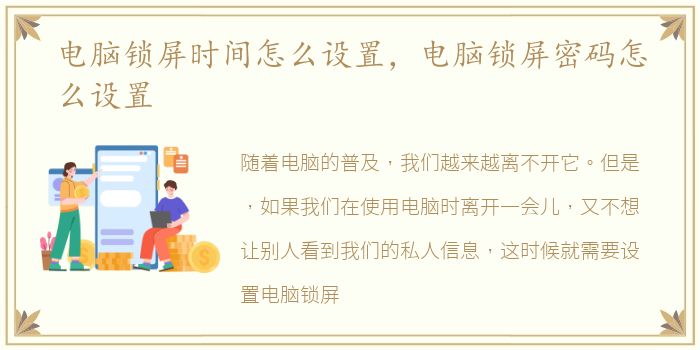
随着电脑的普及,我们越来越离不开它。但是,如果我们在使用电脑时离开一会儿,又不想让别人看到我们的私人信息,这时候就需要设置电脑锁屏了。那么,电脑锁屏时间怎么设置,电脑锁屏密码怎么设置呢?下面将为大家详细介绍。
一、电脑锁屏时间怎么设置
1. 打开“控制面板”,选择“电源选项”。
2. 在“电源选项”中,点击“更改计算机睡眠时间”。
3. 在“更改计算机睡眠时间”中,可以设置电脑进入睡眠状态的时间和屏幕关闭的时间。在“屏幕关闭后”选项中,选择“立即”即可设置电脑锁屏时间为立即锁屏。
二、电脑锁屏密码怎么设置
1. 打开“控制面板”,选择“用户账户”。
2. 在“用户账户”中,点击“创建密码”。
3. 在“创建密码”中,输入您要设置的密码,并确认密码。
4. 点击“创建密码”即可完成电脑锁屏密码的设置。
三、如何取消电脑锁屏
1. 打开“控制面板”,选择“个性化”。
2. 在“个性化”中,点击“屏幕保护程序”。
3. 在“屏幕保护程序”中,选择“无”即可取消电脑锁屏。
通过以上的介绍,我们可以看出,设置电脑锁屏时间和密码非常简单。在日常使用电脑时,我们应该养成良好的习惯,及时设置电脑锁屏,保护我们的隐私信息。同时,如果不需要电脑锁屏,也可以取消锁屏,方便我们的使用。
声明本站所有作品图文均由用户自行上传分享,仅供网友学习交流。若您的权利被侵害,请联系我们